建筑结构图例及符号
施工图常用符号及图例大全(收藏备查)

①连接符号:对于较长的构件,当其长度方向的形状相同或按一定规律变化时,可断开绘制,断开处应用连接符号表示。
连接符号为折断线(细实线),并用大写拉丁字母表示连接时,其折断符号为折断线,它经过被折断的图面。
曲线折断:对圆形构件的图形折断,其折断符号为曲线。
2、索引符号与详图符号
详细表示某些重要局部,需要另绘制其详图进行表达。
对需用详图表达部分应标注索引符号,并在所绘详图处标注详图符号。
3、标高符号
标高是标注建筑物高度方向的一种尺寸形式,以米为单位。
绝对标高:以青岛附近黄海平均海平面为零点测出的高度尺寸,它仅使用在建筑总平面图中。
相对标高:以建筑物底层室内地面为零点测出的高度尺寸。
4、在各类专业图纸阅读中,基本图和详图要对照阅读,看清楚各专业图纸表示的主要内容。
5、如果建筑施工图和结构施工图发生矛盾,应以结构施工图为准(构件尺寸 ),以保证建筑物的强度和施工质量。
二、建筑符号
1、定位轴线
(1)作用
定位轴线是施工中墙身砌筑、柱梁浇筑、构件安装等定位、放线的依据。
规定:主要承重构件,应绘制水平和竖向定位轴线,并编注轴线号;对非承重墙或次要承重构件,编写附加定位轴线。
施工图常用符号及图例大全(收藏备查)
一、识图
1、先读首页图:从首页图中的图纸目录中,可以了解到该套房屋施工图由那几类专业图纸组成、各专业图纸有多少张,每张图纸的图名及图号。
2、阅读设计总说明:从中可了解设计的依据、设计标准以及施工中的基本要求,也可了解到图中没有绘出而设计人员认为应该说明的内容。
3、建筑施工图——结构施工图——设备施工图顺序逐张阅读。
③对称符号
当房屋施工图的图形完全对称时,可只画该图形的一半,并画出对称符号,以节省图纸篇幅。
常用建筑图例构件表示方法
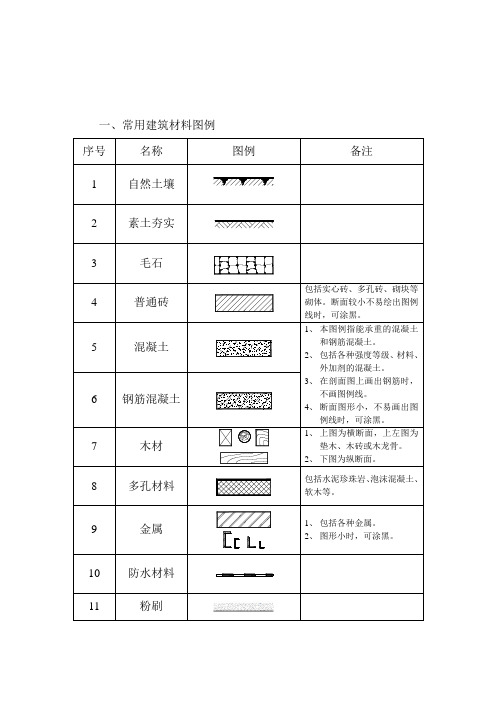
一、常用建筑材料图例
续表
四、常用结构专业符号、图例
(一)热轧钢筋的符号
(二)现浇板钢筋图例
(三)梁、柱钢筋
目前加油站的结构施工图中,对于梁、柱钢筋一般都采用平面整体表示方法(简称“平法”)标注,有关符号、代号见结构设计说明中明确的“平法”图集号,如《混凝土结构施工图平面整体表示方法制图规则和构造详图》(03G101-1)。
五、管道连接常用图例
六、排水构筑物图例
七、常用电气专业符号、图例(一)常用图例
(二)常用电线、电缆代号
(三)图中表达线路敷设部位的常用代号。
施工图常用符号与图例(很好很实用的)
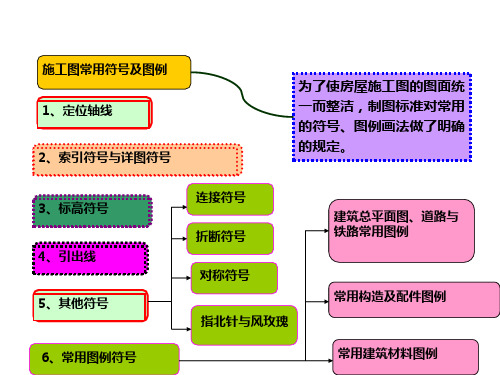
6、常用图例符号 建筑总平面图、道路与 铁路常用图例
常用构造及配件图例
常用建筑材料图例
建筑总平面图图例
常用构造及配件图例
常用建筑材料图例
上海波特曼大酒店
台北101大厦 高度 505米
上海金茂大厦高度 425米
谢 谢
谢谢观看! 2020
粗实线单圆圈直 径应为14mm、 被索引的在本张 图纸上
被索引的不在本 张图纸上
3、标高符号
1、标高是标注建筑物高度方向的一种尺寸形式,以米为单位。 绝对标高:以青岛附近黄海平均海平面为零点测出的高度尺寸 ,它仅使用在建筑总平面图中。 相对标高:以建筑物底层室内地面为零点测出的高度尺寸。 建筑标高:指楼地面、屋面等装修完成后构件的表面的标高。如 楼面、台阶顶面等标高。 结构标高:指结构构件未经装修的表面的标高。如圈梁底面、梁 顶面等标高。 2、标高符号画法及标高尺寸标注 (1)等腰直角三角形,细实线绘制,斜边上的高约3mm; (2)总平面图室外地坪标高符号,宜用涂黑的等腰直角三角形 (3)符号尖端应指被注高度的位置,一般应向下,也可向上。 (4)标高数字的正负号、小数位数(两位或三位)、同一位置要 标几个标高时。
指北针
1、用途 在总平面图及底层建筑平面图上,一般都 画有指北针,以指明建筑物的朝向。 2、画法 (1)圆的直径宜为24mm,用细实线绘 制; (2)指针尾端的宽度3mm,需用较大直 径绘制指北针时,指针尾部宽度宜为圆的 直径的1/8; (3)指针涂成黑色,针尖指向北方,并 注“北”或“N”字。
风向频率玫瑰图
1、定位轴线
1、定位轴线的作用 (1)设计和读图时定位的重要依据; (2)施工中墙身砌筑、柱梁浇筑、构件安装等定位、放线的依据。 规定: 主要承重构件,应绘制水平和竖向定位轴线,并编注轴线号
建筑图纸符号大全
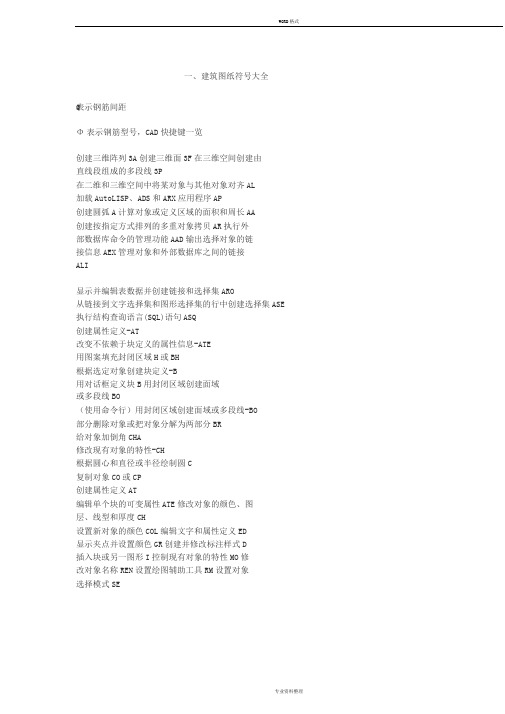
一、建筑图纸符号大全@表示钢筋间距Φ表示钢筋型号,CAD快捷键一览创建三维阵列3A创建三维面3F在三维空间创建由直线段组成的多段线3P在二维和三维空间中将某对象与其他对象对齐AL加载AutoLISP、ADS和ARX应用程序AP创建圆弧A计算对象或定义区域的面积和周长AA创建按指定方式排列的多重对象拷贝AR执行外部数据库命令的管理功能AAD输出选择对象的链接信息AEX管理对象和外部数据库之间的链接ALI显示并编辑表数据并创建链接和选择集ARO从链接到文字选择集和图形选择集的行中创建选择集ASE 执行结构查询语言(SQL)语句ASQ创建属性定义-AT改变不依赖于块定义的属性信息-ATE用图案填充封闭区域H或BH根据选定对象创建块定义-B用对话框定义块B用封闭区域创建面域或多段线BO(使用命令行)用封闭区域创建面域或多段线-BO部分删除对象或把对象分解为两部分BR给对象加倒角CHA修改现有对象的特性-CH根据圆心和直径或半径绘制圆C复制对象CO或CP创建属性定义AT编辑单个块的可变属性ATE修改对象的颜色、图层、线型和厚度CH设置新对象的颜色COL编辑文字和属性定义ED显示夹点并设置颜色GR创建并修改标注样式D插入块或另一图形I控制现有对象的特性MO修改对象名称REN设置绘图辅助工具RM设置对象选择模式SE管理已定义的用户坐标系UC选择预置用户坐标系UCP控制坐标和角度的显示格式及精度UN创建和恢复视图V设置三维观察方向VP创建对齐线性标注DAL或DIMALI创建角度标注DAN或DIMANG从前一个或选择的标注的第一尺寸界线处连续标注DBA或DIMBASE 创建圆和圆弧的圆心标记或中心线DCE从前一个或选择的标注的第二尺寸界线处连续标注DCO或DIMCONT 创建圆和圆弧的直径标注DDI或DIMDIA编辑标注DED或DIMED创建线性尺寸标注DLI或DIMLIN创建坐标点标注DOR或DIMORD替换标注系统变量DOV或DIMOVER创建圆和圆弧的半径尺寸标注DRA或DIMRAD在命令行创建和修改标注样式DST或DIMSTY移动和旋转标注文字DIMTED测量两点之间的距离和角度DI将点对象或块沿对象的长度或周长等间隔排列DIV绘制填充的圆和环DO修改图像和其他对象的显示顺序DR打开鸟瞰视图窗口AV输入文字时在屏幕上显示DT定义平行投影或透视视图DV创建椭圆或椭圆弧EL从图形删除对象E将组合对象分解为对象组件X以其他文件格式保存对象EXP延伸对象到另一对象EX通过拉伸现有二维对象来创建三维实体EXT给对象加圆角F创建根据特性选择有关对象时用到的过滤器列表FI创建对象的命名选择集G使用命令行创建选择集-G用图案填充一块指定边界的区域-H修改现有的图案填充对象HE重生成三维模型时不显示隐藏线HI以多种格式向AutoCAD图形文件中插入图像IM使用命令行插入图像-IM控制选定图像的亮度、对比度和褪色度IAD向当前图形中定义并附着新的图像对象IAT为单个图像对象创建新剪切边界ICL向AutoCAD输入3DS/DXF/EPS/SAT/WM等F文件IMP将命名块或图形插入到当前图形中-I插入链接或嵌入对象IO找出两个或多个三维实体的干涉区并用公用部分创建三维组合实体INF 从两个或多个实体或面域的交集创建组合实体或面域IN管理图层LA在命令行上执行LAYER命令-LA创建一条引出线将注释与一个几何特征相连LE或LEAD拉长对象L创建、加载和设置线型LT使用命令行创建、加载和设置线型-LT显示选定对象的数据库信息LI或LS设置线型比例因子LTS把某一对象的特性复制到其他若干对象MA将点对象或块按指定的间距放置ME创建对象的镜像副本MI创建多线ML在指定方向上按指定距离移动对象M从图纸空间切换到模型空间视口MS创建多行文字T或MT使用命令行创建多行文字-T创建浮动视口和打开现有的浮动视口MV创建对象的等距线,如同心圆、平行线和平行曲线O设置运行对象捕捉模式并修改靶框大小OS使用命令行设置运行对象捕捉模式并修改靶框大小-OS移动显示在当前视口的图形P使用命令行移动视口-P插入剪贴板数据并控制数据格式PA编辑多段线和三维多边形网格PE创建二维多段线PL将图形打印到绘图仪、打印机或文件PLOT创建点对象PO创建用多段线表示的正多边形POL自定义AutoCAD系统参数的设置PR显示打印图形的效果PRE从模型空间视口切换到图纸空间PS删除数据库中未用的命名对象,例如块或图层PU退出AutoCADEXIT绘制矩形多段线REC刷新显示当前视口R刷新显示所有视口RA重生成图形并刷新显示当前视口RE重新生成图形并刷新所有视口REA从选择的一组现有对象中创建面域对象REG修改对象名-REN创建三维线框或实体模型的具有真实感的渲染图像RR沿轴旋转二维对象以创建实体REV绕基点旋转对象RO设置渲染系统配置RPR在X、Y和Z方向等比例放大或缩小对象SC从脚本文件执行一系列命令SCR用剖切平面和实体截交创建面域SEC列出系统变量并修改变量值SET显示当前视口图形的着色图像SHA用平面剖切一组实体SL规定光标按指定的间距移动SN创建二维填充多边形SO检查图形中文字的拼写SP创建二次或三次样条曲线SPL编辑样条曲线对象SPE移动或拉伸对象S创建命名样式ST用差集创建组合面域或实体SU校准、配置、打开和关闭已安装的数字化仪TA设置当前三维实体的厚度TH控制对图纸空间的访问以及控制视口的行为TI创建形位公差标注TOL显示、隐藏和自定义工具栏TO创建圆环形实体TOR用其他对象定义的剪切边修剪对象TR通过并运算创建组合面域或实体UNI设置坐标和角度的显示格式和精度-UN保存和恢复已命名的视图-V设置图形的三维直观图的查看方向-VP将块对象写入新图形文件W创建三维实体使其倾斜面尖端沿X轴正向WE将一个外部参照附加到当前图形中XA将外部参照依赖符号绑定到图形XB使用命令行执行XBINDW命令-XB定义外部参照或块剪裁边界,并且设置前剪裁面和后剪裁面XC 创建无限长的直线,称为参照线XL控制图形中的外部参照XR使用命令行执行XREF命令-XR放大或缩小当前视口对象的外观尺寸Z二、水电图纸上各种符号的意义SC:钢管PC:PVC聚乙烯阻燃性塑料管CT:桥架WC沿:墙暗敷设WS:沿墙明敷设CC:沿顶板暗敷设F:暗敷在地板内CE:沿顶板明敷YJV:电缆SYV:电视线PE:接地(黄绿相兼)PEN:接零(蓝色)3项线(火线):A项(黄)B项(绿)C项(红)KV:(电压)千伏BV:散线MEB:总等电位LEB:局部等电位线路敷设方式代号PVC——用阻燃塑料管敷设DGL——用电工钢管敷设VXG——用塑制线槽敷设GXG——用金属线槽敷设KRG——用可挠型塑制管敷设线路明敷部位代号LM—沿屋架或屋架下弦敷设ZM——沿柱敷设QM——沿墙敷设PL——沿天棚敷设线路暗敷部位代号LA——暗设在梁内ZA—暗设在柱内QA—暗设在墙内PA——暗设在屋面内或顶棚内DA——暗设在地面或地板内PNA—暗设在不能进入的吊顶内照明灯具安装方式代号:D——吸顶式L——链吊式G——管吊式B——壁装式R——嵌入式BR—墙壁内安装配电线路的标注方法:a——b(c×d)e——f其中:a--回路编号b--导线型号c--导线根数d--导线截面e--敷设方式及穿管管径f--敷设部位灯具吸顶安装标注方法:其中:a--灯数b--型号或编号c--每盏照明灯具的灯泡个数d--灯泡容量,We--灯泡安装高度,mf--安装方式L--光源种类,白炽灯或荧光灯三、建筑设计图纸中的一些符号在建筑设计图中,L表示是梁、LL表示是连续梁、QL表示圈梁、JL 表示基础梁、TL表示是梯梁、DL表示是地梁,Z表示柱、GZ表示构造柱、KZ表示框架柱,M表示是门、C表示是窗。
施工图常用符号及图例(很好很实用的)
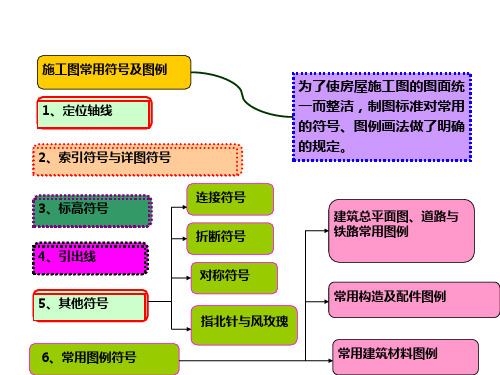
2、索引符号与详图符号
连接符号 折断符号 4、引出线 对称符号 5、其他符号 指北针与风玫瑰 6、常用图例符号
为了使房屋施工图的图面 统一而整洁,制图标准对 常用的符号、图例画法做 了明确的规定。
3、标高符号
建筑总平面图、道路与 铁路常用图例
常用构造及配件图例
常用建筑材料图例
引出线
多层构造引出线
共用引出线
5、其他符号
连接符号
1、用途 对于较长的构件,当其长度 方向的形状相同或按一定规律 变化时,可断开绘制,断开处 应用连接符号表示。 2、画法 连接符号为折断线(细实线) ,并用大写拉丁字母表示连接 编号。
折断符号
• (1)直线折断:当图形采用直线折断时,其折断符号为 折断线,它经过被折断的图面。 • (2)曲线折断:对圆形构件的图形折断,其折断符号为 曲线。
1、定位轴线
1、定位轴线的作用 (1)设计和读图时定位的重要依据; (2)施工中墙身砌筑、柱梁浇筑、构件安装等定位、放线的依据。 规定: 主要承重构件,应绘制水平和竖向定位轴线,并编注轴线号 对非承重墙或次要承重构件,编写附加定位轴线。 2.定位轴线的编号 (1)横向定位轴线编号用阿拉伯数字,自左向右顺序编写; (2)纵向轴线编号用拉丁字母(除I、O、Z),自下而上顺序编写。 平面图上定位轴线的编号,宜标注在图样的下方与左侧。在两轴线之 间,有的需要用附加轴线表示,附加轴线用分数编号。 (3)对于详图上的轴线编号,若该详图同时适用多根定位轴线,则 应同时 注明各有关轴线的编号,如下图所示。
定位轴线及编号方法
附加定位轴线的编号
详图的轴线编号
2、索引符号与详图符号
1、作用:详细表示某些重要局部,需要另绘制其详图进行表达。 对需用详图表达部分应标注索引符号,并在所绘详图处标注详图 符号。 2、画法: (1)索引符号由直径为10mm的圆和其水平直径组成,圆及其水平直 径均应以细实线绘制。 (2)索引符号如用于索引剖面详图,应在被剖切的部位绘制剖切位 线, 并以引出线引出索引符号,引出线所在的一侧为投射方向。
施工图常用符号与图例(超级棒)
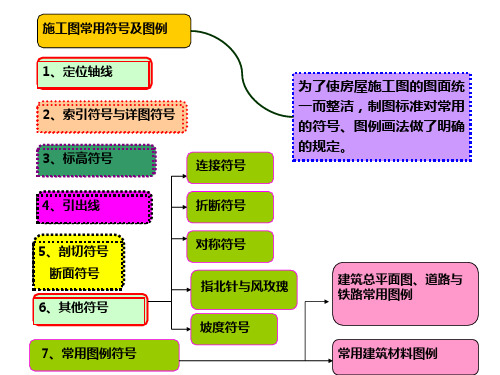
引出线
• 1、定义
• ⑴ 剖面图 假想用剖切面(平面或曲面)剖开物 体,移去观察者和剖切面之间的部分,将剩余部 分物体(与剖切面接触的区域内画上剖面线或材 料图例)向投影面投射所得的图形,称为剖面图 。
• ⑵ 断面图 假想用剖切面将物体某处切断,仅画 出该剖切面与物体接触部分(区域内画上剖面线 或材料图例)即剖切面截割物体的截断面图形, 称为断面图。剖面图包含了相应的断面图。
1、定位轴线
定位轴线应用细单点长画线绘制,圆用细实线绘制,直径为8mm10mm,定位轴线圆的圆心应在定位轴线的延长线或延长线的折线上 。 1、定位轴线的作用 (1)设计和读图时定位的重要依据; (2)施工中墙身砌筑、柱梁浇筑、构件安装等定位、放线的依据。 规定: 主要承重构件,应绘制水平和竖向定位轴线,并编注轴线号
折断符号
• (1)直线折断:当图形采用直线折断时,其折断符号为 折断线,它经过被折断的图面。
• (2)曲线折断:对圆形构件的图形折断,其折断符号为 曲线。
对称符号
1、用途 当房屋施工图的图形完全对称时,可只画该图形的一半,并画出对称符
号,以节省图纸篇幅。 2、画法
在对称中心线(细单点长画线)的两端画出两段平行线(细实线)。 平行线长度为6~10mm,间距为2~3mm,且对称线两侧长度对应相等 。
标高符号及标高数字的注写
4、引出线
1、画法 (1)引出线是对图样上某些部位引出作文字说明、尺寸标注和
索引详图等用的,应以细实线绘制。可采用水平方向的直线或 者水平方向长30°,45 °,60 °,90 °的直线和折线。 (2)文字说明宜注写在横线的上方,也可注写在横线的端部。 (3)索引详图的引出线,应对准索引符号的图心 (4)对于同时引出几个相同部分的共用引出线,引出线应相互 平行,也可画成集中于一点的放射线
建筑制图规范大全

b
廓线;立面图的外轮廓线及地平线、剖切符号、详图符 号、图面标志、图名、结构图中的钢筋线、建筑物或构
筑物的外形轮廓线、剖切位置线、地面线、详图符号圆
圈、图纸的图框线、新设计的给水管线等
0.5b
可见线 剖面图中未被剖到但仍能看到而需要画出的轮廓线、 标注尺寸的尺寸起止45°短线、原有的各种给水管 线 或循环水管线
1:500,1:1000,1:2000
第一部分 制图规范
1.4 比例
比例符号
1)数字
2)比例尺
制图标准的有关规定
比例
图中图形与其实物相应要素的线性尺寸之比。
是指能用直线表达的尺寸, 如直线的长度、圆的直径等
(a) 缩小比例
(b) 原值比例
常用比例
可用比例
(c) 放大比例
1:1,1:2,1:5,1:10,1:20,1:50,1:100, 1:200,1:500,1:1000,1:10000
有箭头和45°短划两种。标注直径、半径、角度是一般用箭头。 (4)尺寸数字——表示尺寸的大小。
尺寸数字一般写在尺寸线的上方、左方或尺寸线的中断处。
4b~5b
制图标准的有关规定
≥15°
尺寸起止符号的画法
制图标准的有关规定
半径、直径和角度尺寸的标注 标注半径、直径和角度尺寸时,尺寸起止符号一般用箭头表示, 且应在半径、直径的尺寸数字前分别加注符号R,圆球的半径与 直径数字前还应再加注符号S;角度的尺寸界线应沿径向引出, 尺寸线画成圆弧,圆心是角的顶点,尺寸数字应一律水平书写。
第一部分 制图规范
第一部分 制图规范
1.2 线型
实线-细实线(如0.5)
细图形线、尺寸线、尺寸界线、图例线、索引符号、 标高符号、引出线等
建筑图纸符号大全
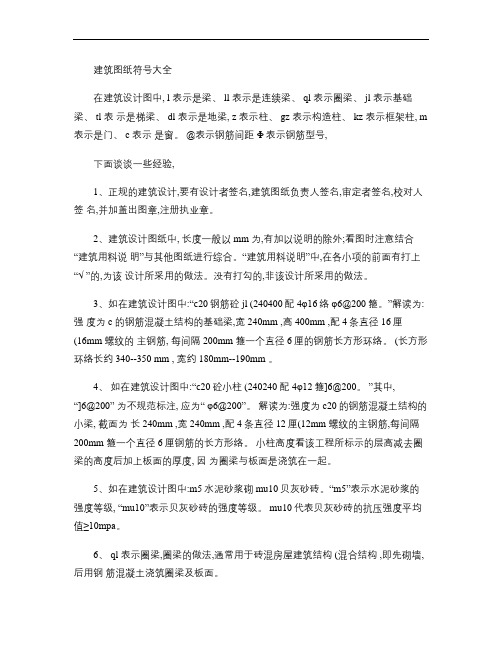
建筑图纸符号大全在建筑设计图中, l 表示是梁、 ll 表示是连续梁、 ql 表示圈梁、 jl 表示基础梁、 tl 表示是梯梁、 dl 表示是地梁, z 表示柱、 gz 表示构造柱、 kz 表示框架柱, m 表示是门、 c 表示是窗。
@表示钢筋间距Φ表示钢筋型号,下面谈谈一些经验,1、正规的建筑设计,要有设计者签名,建筑图纸负责人签名,审定者签名,校对人签名,并加盖出图章,注册执业章。
2、建筑设计图纸中, 长度一般以 mm 为,有加以说明的除外;看图时注意结合“建筑用料说明”与其他图纸进行综合。
“建筑用料说明”中,在各小项的前面有打上“√ ”的,为该设计所采用的做法。
没有打勾的,非该设计所采用的做法。
3、如在建筑设计图中:“c20钢筋砼 jl (240400配4φ16络φ6@200箍。
”解读为:强度为 c 的钢筋混凝土结构的基础梁,宽 240mm ,高 400mm ,配 4条直径 16厘(16mm 螺纹的主钢筋, 每间隔 200mm 箍一个直径 6厘的钢筋长方形环络。
(长方形环络长约 340--350 mm , 宽约 180mm--190mm 。
4、如在建筑设计图中:“c20砼小柱 (240240 配4φ12箍]6@200。
”其中,“]6@200” 为不规范标注, 应为“ φ6@200”。
解读为:强度为 c20的钢筋混凝土结构的小梁, 截面为长 240mm ,宽 240mm ,配 4条直径 12厘(12mm 螺纹的主钢筋,每间隔200mm 箍一个直径 6厘钢筋的长方形络。
小柱高度看该工程所标示的层高减去圈梁的高度后加上板面的厚度, 因为圈梁与板面是浇筑在一起。
5、如在建筑设计图中:m5水泥砂浆砌 mu10贝灰砂砖。
“m5”表示水泥砂浆的强度等级, “mu10”表示贝灰砂砖的强度等级。
mu10代表贝灰砂砖的抗压强度平均值≥10mpa。
6、 ql 表示圈梁,圈梁的做法,通常用于砖混房屋建筑结构 (混合结构 ,即先砌墙,后用钢筋混凝土浇筑圈梁及板面。
建筑图纸符号大全

一、建筑图纸符号大全@表示钢筋间距Φ表示钢筋型号,CAD快捷键一览创建三维阵列 3A创建三维面 3F在三维空间创建由直线段组成的多段线 3P在二维和三维空间中将某对象与其他对象对齐 AL加载 AutoLISP、ADS 和 ARX 应用程序 AP创建圆弧 A计算对象或定义区域的面积和周长 AA创建按指定方式排列的多重对象拷贝 AR执行外部数据库命令的管理功能 AAD输出选择对象的链接信息 AEX管理对象和外部数据库之间的链接 ALI显示并编辑表数据并创建链接和选择集 ARO从链接到文字选择集和图形选择集的行中创建选择集 ASE 执行结构查询语言 (SQL) 语句 ASQ创建属性定义 -AT改变不依赖于块定义的属性信息 -ATE用图案填充封闭区域 H或BH根据选定对象创建块定义 -B用对话框定义块 B用封闭区域创建面域或多段线 BO(使用命令行)用封闭区域创建面域或多段线 -BO 部分删除对象或把对象分解为两部分 BR给对象加倒角 CHA修改现有对象的特性 -CH根据圆心和直径或半径绘制圆 C复制对象 CO或CP创建属性定义 AT编辑单个块的可变属性 ATE修改对象的颜色、图层、线型和厚度 CH设置新对象的颜色 COL编辑文字和属性定义 ED显示夹点并设置颜色 GR创建并修改标注样式 D插入块或另一图形 I控制现有对象的特性 MO修改对象名称 REN设置绘图辅助工具 RM设置对象选择模式 SE管理已定义的用户坐标系 UC选择预置用户坐标系 UCP控制坐标和角度的显示格式及精度 UN创建和恢复视图 V设置三维观察方向 VP创建对齐线性标注 DAL或DIMALI创建角度标注 DAN或DIMANG从前一个或选择的标注的第一尺寸界线处连续标注 DBA或DIMBASE 创建圆和圆弧的圆心标记或中心线 DCE从前一个或选择的标注的第二尺寸界线处连续标注 DCO或DIMCONT 创建圆和圆弧的直径标注 DDI或 DIMDIA编辑标注 DED或DIMED创建线性尺寸标注 DLI或DIMLIN创建坐标点标注 DOR或DIMORD替换标注系统变量 DOV或DIMOVER创建圆和圆弧的半径尺寸标注 DRA或DIMRAD在命令行创建和修改标注样式 DST或DIMSTY移动和旋转标注文字 DIMTED测量两点之间的距离和角度 DI将点对象或块沿对象的长度或周长等间隔排列 DIV绘制填充的圆和环 DO修改图像和其他对象的显示顺序 DR打开鸟瞰视图窗口 AV输入文字时在屏幕上显示 DT定义平行投影或透视视图 DV创建椭圆或椭圆弧 EL从图形删除对象 E将组合对象分解为对象组件 X以其他文件格式保存对象 EXP延伸对象到另一对象 EX通过拉伸现有二维对象来创建三维实体 EXT给对象加圆角 F创建根据特性选择有关对象时用到的过滤器列表 FI创建对象的命名选择集 G使用命令行创建选择集 -G用图案填充一块指定边界的区域 -H修改现有的图案填充对象 HE重生成三维模型时不显示隐藏线 HI以多种格式向 AutoCAD 图形文件中插入图像 IM使用命令行插入图像 -IM控制选定图像的亮度、对比度和褪色度 IAD向当前图形中定义并附着新的图像对象 IAT为单个图像对象创建新剪切边界 ICL向 AutoCAD 输入3DS/DXF/EPS /SAT/WMF等文件 IMP将命名块或图形插入到当前图形中 -I插入链接或嵌入对象 IO找出两个或多个三维实体的干涉区并用公用部分创建三维组合实体 INF 从两个或多个实体或面域的交集创建组合实体或面域 IN管理图层 LA在命令行上执行 LAYER 命令 -LA创建一条引出线将注释与一个几何特征相连 LE或LEAD拉长对象 L创建、加载和设置线型 LT使用命令行创建、加载和设置线型 -LT显示选定对象的数据库信息 LI或LS设置线型比例因子 LTS把某一对象的特性复制到其他若干对象 MA将点对象或块按指定的间距放置 ME创建对象的镜像副本 MI创建多线 ML在指定方向上按指定距离移动对象 M从图纸空间切换到模型空间视口 MS创建多行文字 T或MT使用命令行创建多行文字 -T创建浮动视口和打开现有的浮动视口 MV创建对象的等距线,如同心圆、平行线和平行曲线 O 设置运行对象捕捉模式并修改靶框大小 OS使用命令行设置运行对象捕捉模式并修改靶框大小 -OS 移动显示在当前视口的图形 P使用命令行移动视口 -P插入剪贴板数据并控制数据格式 PA编辑多段线和三维多边形网格 PE创建二维多段线 PL将图形打印到绘图仪、打印机或文件 PLOT创建点对象 PO创建用多段线表示的正多边形 POL自定义 AutoCAD 系统参数的设置 PR显示打印图形的效果 PRE从模型空间视口切换到图纸空间 PS删除数据库中未用的命名对象,例如块或图层 PU退出 AutoCAD EXIT绘制矩形多段线 REC刷新显示当前视口 R刷新显示所有视口 RA重生成图形并刷新显示当前视口 RE重新生成图形并刷新所有视口 REA从选择的一组现有对象中创建面域对象 REG修改对象名 -REN创建三维线框或实体模型的具有真实感的渲染图像 RR 沿轴旋转二维对象以创建实体 REV绕基点旋转对象 RO设置渲染系统配置 RPR在 X、Y 和 Z 方向等比例放大或缩小对象 SC从脚本文件执行一系列命令 SCR用剖切平面和实体截交创建面域 SEC列出系统变量并修改变量值 SET显示当前视口图形的着色图像 SHA用平面剖切一组实体 SL规定光标按指定的间距移动 SN创建二维填充多边形 SO检查图形中文字的拼写 SP创建二次或三次样条曲线 SPL编辑样条曲线对象 SPE移动或拉伸对象 S创建命名样式 ST用差集创建组合面域或实体 SU校准、配置、打开和关闭已安装的数字化仪 TA设置当前三维实体的厚度 TH控制对图纸空间的访问以及控制视口的行为 TI创建形位公差标注 TOL显示、隐藏和自定义工具栏 TO创建圆环形实体 TOR用其他对象定义的剪切边修剪对象 TR通过并运算创建组合面域或实体 UNI设置坐标和角度的显示格式和精度 -UN保存和恢复已命名的视图 -V设置图形的三维直观图的查看方向 -VP将块对象写入新图形文件 W创建三维实体使其倾斜面尖端沿 X 轴正向 WE将一个外部参照附加到当前图形中 XA将外部参照依赖符号绑定到图形 XB使用命令行执行XBINDW命令 -XB定义外部参照或块剪裁边界,并且设置前剪裁面和后剪裁面 XC 创建无限长的直线,称为参照线 XL控制图形中的外部参照 XR使用命令行执行XREF命令 -XR放大或缩小当前视口对象的外观尺寸 Z二、水电图纸上各种符号的意义SC:钢管PC: PVC聚乙烯阻燃性塑料管CT:桥架WC:沿墙暗敷设WS:沿墙明敷设CC:沿顶板暗敷设F:暗敷在地板内CE:沿顶板明敷YJV:电缆SYV:电视线PE:接地(黄绿相兼)PEN:接零(蓝色)3项线(火线):A项(黄) B项(绿) C项(红)KV: (电压)千伏BV:散线MEB:总等电位LEB:局部等电位线路敷设方式代号PVC——用阻燃塑料管敷设DGL——用电工钢管敷设VXG——用塑制线槽敷设GXG——用金属线槽敷设KRG——用可挠型塑制管敷设线路明敷部位代号LM—沿屋架或屋架下弦敷设ZM——沿柱敷设QM——沿墙敷设PL——沿天棚敷设线路暗敷部位代号LA——暗设在梁内ZA—暗设在柱内QA—暗设在墙内PA——暗设在屋面内或顶棚内DA——暗设在地面或地板内PNA—暗设在不能进入的吊顶内照明灯具安装方式代号:D——吸顶式L——链吊式G——管吊式B——壁装式R——嵌入式BR—墙壁内安装配电线路的标注方法:a——b(c×d)e——f其中:a--回路编号b--导线型号c--导线根数d--导线截面e--敷设方式及穿管管径f--敷设部位灯具吸顶安装标注方法:其中:a--灯数b--型号或编号c--每盏照明灯具的灯泡个数d--灯泡容量,We--灯泡安装高度,mf--安装方式L--光源种类,白炽灯或荧光灯三、建筑设计图纸中的一些符号在建筑设计图中,L表示是梁、LL表示是连续梁、QL表示圈梁、JL表示基础梁、TL表示是梯梁、DL表示是地梁,Z表示柱、GZ表示构造柱、KZ表示框架柱,M表示是门、C表示是窗。
建筑图纸符号大全

一、建筑图纸符号大全@表示钢筋间距Φ表示钢筋型号,CAD快捷键一览创建三维阵列3A创建三维面3F在三维空间创建由直线段组成的多段线3P在二维和三维空间中将某对象及其他对象对齐AL加载AutoLISP、ADS 和ARX 应用程序AP创建圆弧A计算对象或定义区域的面积和周长AA创建按指定方式排列的多重对象拷贝AR执行外部数据库命令的管理功能AAD输出选择对象的链接信息AEX管理对象和外部数据库之间的链接ALI显示并编辑表数据并创建链接和选择集ARO从链接到文字选择集和图形选择集的行中创建选择集ASE 执行结构查询语言(SQL) 语句ASQ创建属性定义-AT改变不依赖于块定义的属性信息-ATE用图案填充封闭区域H或BH根据选定对象创建块定义-B用对话框定义块B用封闭区域创建面域或多段线BO(使用命令行)用封闭区域创建面域或多段线-BO 部分删除对象或把对象分解为两部分BR给对象加倒角CHA修改现有对象的特性-CH根据圆心和直径或半径绘制圆C复制对象CO或CP创建属性定义AT编辑单个块的可变属性ATE修改对象的颜色、图层、线型和厚度CH设置新对象的颜色COL编辑文字和属性定义ED显示夹点并设置颜色GR创建并修改标注样式D插入块或另一图形I控制现有对象的特性MO修改对象名称REN设置绘图辅助工具RM设置对象选择模式SE管理已定义的用户坐标系UC选择预置用户坐标系UCP控制坐标和角度的显示格式及精度UN创建和恢复视图V设置三维观察方向VP创建对齐线性标注DAL或DIMALI创建角度标注DAN或DIMANG从前一个或选择的标注的第一尺寸界线处连续标注DBA或DIMBASE创建圆和圆弧的圆心标记或中心线DCE从前一个或选择的标注的第二尺寸界线处连续标注DCO或DIMCONT创建圆和圆弧的直径标注DDI或DIMDIA编辑标注DED或DIMED创建线性尺寸标注DLI或DIMLIN创建坐标点标注DOR或DIMORD替换标注系统变量DOV或DIMOVER创建圆和圆弧的半径尺寸标注DRA或DIMRAD在命令行创建和修改标注样式DST或DIMSTY移动和旋转标注文字DIMTED测量两点之间的距离和角度DI将点对象或块沿对象的长度或周长等间隔排列DIV绘制填充的圆和环DO修改图像和其他对象的显示顺序DR打开鸟瞰视图窗口AV输入文字时在屏幕上显示DT定义平行投影或透视视图DV创建椭圆或椭圆弧EL从图形删除对象E将组合对象分解为对象组件X以其他文件格式保存对象EXP延伸对象到另一对象EX通过拉伸现有二维对象来创建三维实体EXT给对象加圆角F创建根据特性选择有关对象时用到的过滤器列表FI创建对象的命名选择集G使用命令行创建选择集-G用图案填充一块指定边界的区域-H修改现有的图案填充对象HE重生成三维模型时不显示隐藏线HI以多种格式向AutoCAD 图形文件中插入图像IM使用命令行插入图像-IM控制选定图像的亮度、对比度和褪色度IAD向当前图形中定义并附着新的图像对象IAT为单个图像对象创建新剪切边界ICL向AutoCAD 输入3DS/DXF/EPS /SAT/WMF等文件IMP将命名块或图形插入到当前图形中-I插入链接或嵌入对象IO找出两个或多个三维实体的干涉区并用公用部分创建三维组合实体INF从两个或多个实体或面域的交集创建组合实体或面域IN管理图层LA在命令行上执行LAYER 命令-LA创建一条引出线将注释及一个几何特征相连LE或LEAD拉长对象L创建、加载和设置线型LT使用命令行创建、加载和设置线型-LT显示选定对象的数据库信息LI或LS设置线型比例因子LTS把某一对象的特性复制到其他若干对象MA将点对象或块按指定的间距放置ME创建对象的镜像副本MI创建多线ML在指定方向上按指定距离移动对象M从图纸空间切换到模型空间视口MS创建多行文字T或MT使用命令行创建多行文字-T创建浮动视口和打开现有的浮动视口MV创建对象的等距线,如同心圆、平行线和平行曲线O 设置运行对象捕捉模式并修改靶框大小OS使用命令行设置运行对象捕捉模式并修改靶框大小-OS 移动显示在当前视口的图形P使用命令行移动视口-P插入剪贴板数据并控制数据格式PA编辑多段线和三维多边形网格PE创建二维多段线PL将图形打印到绘图仪、打印机或文件PLOT创建点对象PO创建用多段线表示的正多边形POL自定义AutoCAD 系统参数的设置PR显示打印图形的效果PRE从模型空间视口切换到图纸空间PS删除数据库中未用的命名对象,例如块或图层PU退出AutoCAD EXIT绘制矩形多段线REC刷新显示当前视口R刷新显示所有视口RA重生成图形并刷新显示当前视口RE重新生成图形并刷新所有视口REA从选择的一组现有对象中创建面域对象REG修改对象名-REN创建三维线框或实体模型的具有真实感的渲染图像RR 沿轴旋转二维对象以创建实体REV绕基点旋转对象RO设置渲染系统配置RPR在X、Y 和Z 方向等比例放大或缩小对象SC从脚本文件执行一系列命令SCR用剖切平面和实体截交创建面域SEC列出系统变量并修改变量值SET显示当前视口图形的着色图像SHA用平面剖切一组实体SL规定光标按指定的间距移动SN创建二维填充多边形SO检查图形中文字的拼写SP创建二次或三次样条曲线SPL编辑样条曲线对象SPE移动或拉伸对象S创建命名样式ST用差集创建组合面域或实体SU校准、配置、打开和关闭已安装的数字化仪TA设置当前三维实体的厚度TH控制对图纸空间的访问以及控制视口的行为TI创建形位公差标注TOL显示、隐藏和自定义工具栏TO创建圆环形实体TOR用其他对象定义的剪切边修剪对象TR通过并运算创建组合面域或实体UNI设置坐标和角度的显示格式和精度-UN保存和恢复已命名的视图-V设置图形的三维直观图的查看方向-VP将块对象写入新图形文件W创建三维实体使其倾斜面尖端沿X 轴正向WE将一个外部参照附加到当前图形中XA将外部参照依赖符号绑定到图形XB使用命令行执行XBINDW命令-XB定义外部参照或块剪裁边界,并且设置前剪裁面和后剪裁面XC 创建无限长的直线,称为参照线XL控制图形中的外部参照XR使用命令行执行XREF命令-XR放大或缩小当前视口对象的外观尺寸Z二、水电图纸上各种符号的意义SC:钢管PC: PVC聚乙烯阻燃性塑料管CT:桥架WC:沿墙暗敷设WS:沿墙明敷设CC:沿顶板暗敷设F:暗敷在地板内CE:沿顶板明敷YJV:电缆SYV:电视线PE:接地(黄绿相兼)PEN:接零(蓝色)3项线(火线):A项(黄) B项(绿) C项(红) KV: (电压)千伏BV:散线MEB:总等电位LEB:局部等电位线路敷设方式代号PVC——用阻燃塑料管敷设DGL——用电工钢管敷设VXG——用塑制线槽敷设GXG——用金属线槽敷设KRG——用可挠型塑制管敷设线路明敷部位代号LM—沿屋架或屋架下弦敷设ZM——沿柱敷设QM——沿墙敷设PL——沿天棚敷设线路暗敷部位代号LA——暗设在梁内ZA—暗设在柱内QA—暗设在墙内PA——暗设在屋面内或顶棚内DA——暗设在地面或地板内PNA—暗设在不能进入的吊顶内照明灯具安装方式代号:D——吸顶式L——链吊式G——管吊式B——壁装式R——嵌入式BR—墙壁内安装配电线路的标注方法:a——b(c×d)e——f其中:a--回路编号b--导线型号c--导线根数d--导线截面e--敷设方式及穿管管径f--敷设部位灯具吸顶安装标注方法:其中:a--灯数b--型号或编号c--每盏照明灯具的灯泡个数d--灯泡容量,We--灯泡安装高度,mf--安装方式L--光源种类,白炽灯或荧光灯三、建筑设计图纸中的一些符号在建筑设计图中,L表示是梁、LL表示是连续梁、QL表示圈梁、JL表示基础梁、TL表示是梯梁、DL表示是地梁,Z表示柱、GZ 表示构造柱、KZ表示框架柱,M表示是门、C表示是窗。
施工图常用符号和图例(很好很实用的)
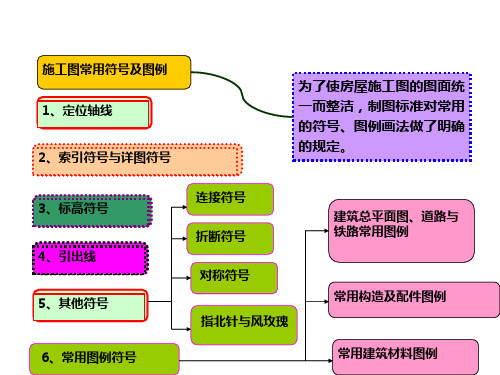
对称符号
1、用途 当房屋施工图的图形完全对称时,可只画该图形的一半,并画出对称符
号,以节省图纸篇幅。 2、画法
在对称中心线(细单点长画线)的两端画出两段平行线(细实线)。 平行线长度为6~10mm,间距为2~3mm,且对称线两侧长度对应相等 。
向定NW位,是指从外面NE 吹 向地区中心的。其中: 粗实线表示全年平均 风NW 向; 虚3线3 表示夏季E 平均风向; 细实线 表示SW 冬季平均风向SE; 风向为从外S 指向中心。
图 6-3 风向频率玫瑰图
风(向玫瑰)频率图(2)
坡度
在施工图中对倾斜部分的标注,通常用坡 度(斜度)来表示,当坡度方向不明显时 ,在坡度的数字下面应加注坡度符号,坡 度符号一般指向下坡方向 (1)坡度较大时采用 (2)坡度一般时采用 (3)坡度平坦且坡度方向不明显时采用 (4)道路及路面的坡度标志 本图适用于总图 (5)管道的坡度标志
施工图常用符号及图例 1、定位轴线 2、索引符号与详图符号
为了使房屋施工图的图面统 一而整洁,制图标准对常用 的符号、图例画法做了明确 的规定。
3、标高符号 4、引出线 5、其他符号 6、常用图例符号
连接符号 折断符号 对称符号 指北针与风玫瑰
建筑总平面图、道路与 铁路常用图例
常用构造及配件图例
常用建筑材料图例
粗实线单圆圈直 径应为14mm、 被索引的在本张 图纸上
被索引的不在本 张图纸上
3、标高符号
1、标高是标注建筑物高度方向的一种尺寸形式,以米为单位。 绝对标高:以青岛附近黄海平均海平面为零点测出的高度尺寸 ,它仅使用在建筑总平面图中。 相对标高:以建筑物底层室内地面为零点测出的高度尺寸。 建筑标高:指楼地面、屋面等装修完成后构件的表面的标高。如 楼面、台阶顶面等标高。 结构标高:指结构构件未经装修的表面的标高。如圈梁底面、梁 顶面等标高。 2、标高符号画法及标高尺寸标注 (1)等腰直角三角形,细实线绘制,斜边上的高约3mm; (2)总平面图室外地坪标高符号,宜用涂黑的等腰直角三角形 (3)符号尖端应指被注高度的位置,一般应向下,也可向上。 (4)标高数字的正负号、小数位数(两位或三位)、同一位置要 标几个标高时。
建筑结构图例与符号
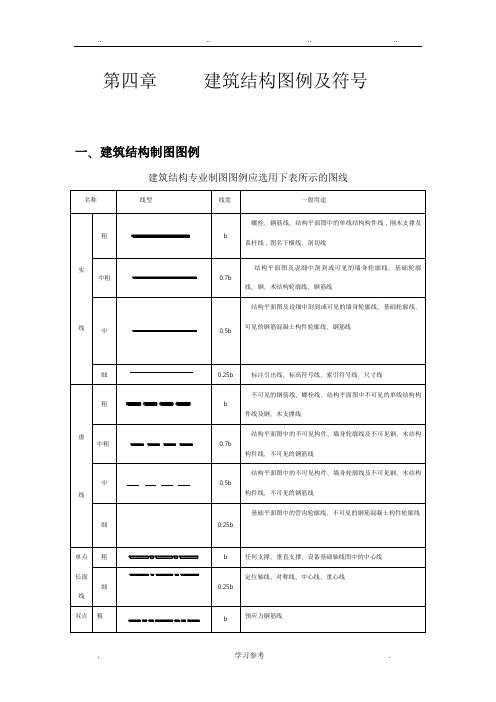
第四章建筑结构图例及符号一、建筑结构制图图例建筑结构专业制图图例应选用下表所示的图线二、结构平面图应按下图的规定采用正投影法绘制,特殊情况下也可采用仰视投影绘制用正投影法绘制预制楼板结构平面图节点详图三、桁架式结构的几何图可用单线图表示,杆件的轴线长度尺寸应标注在构件的上方对称杆件几何尺寸标注方法四、结构平面图中索引剖视详图、断面详图编号顺序表示方法结构平面图中索引剖视详图、断面详图编号顺序表示方法五、制图比例在同一张图纸中,相同比例的各图样,应选用相同的线宽组。
绘图时根据图样的用途被绘物体的复杂程度,应选用表中的常用比例,特殊情况下也可选用可用比例。
六、钢筋的一般表示方法1、一般钢筋表示方法2、预应力钢筋表示方法3、钢筋网片用文字注明焊接网或绑扎网片4、普通钢筋种类、符号和强度标准值5.钢筋配置表示法6.钢筋焊接标注方法续表7、钢筋在平面、立面、剖(断)面中的表示方法应符合下列规定:(1)钢筋在平面图中的配置应按图所示的方法表示。
当钢筋筋注的位置不够时,可采用引出线标注。
引出线标注钢筋的斜短划线应为中实线或细实线。
(2)当构件布置较简单时,结构平面布置图可与板配筋平面图合并绘制。
钢筋在楼板配筋图中的表示方法(3)平面图中的钢筋配置较复杂时,可按表及图的方法绘制。
(4)钢筋在梁纵、横断面图中的配置,应按图所示的方法表示。
梁纵、横断面图中钢筋表示方法(5)构件配筋中箍筋的长度尺寸,应指箍筋的里皮尺寸。
弯起钢筋的高度尺寸应指钢筋的外皮尺寸。
钢箍尺寸标注法(6)钢筋的简化表示方法当构件对称时,采用详图绘制构件中的钢筋网片可按图的方法用一半或1/4表示。
构件配筋简化表示方法7、钢筋混凝土构件配筋较简单时,宜按下列规定绘制配筋平面图:(1)独立基础宜按图的规定在平面模板图左下角,绘出波浪线,绘出钢筋并标注钢筋的直径、间距等。
独立基础(2)其他构件宜按下图的规定在某一部位绘出波浪线,绘出钢筋并标注钢筋的直径间距等。
建筑施工图常用符号及图例
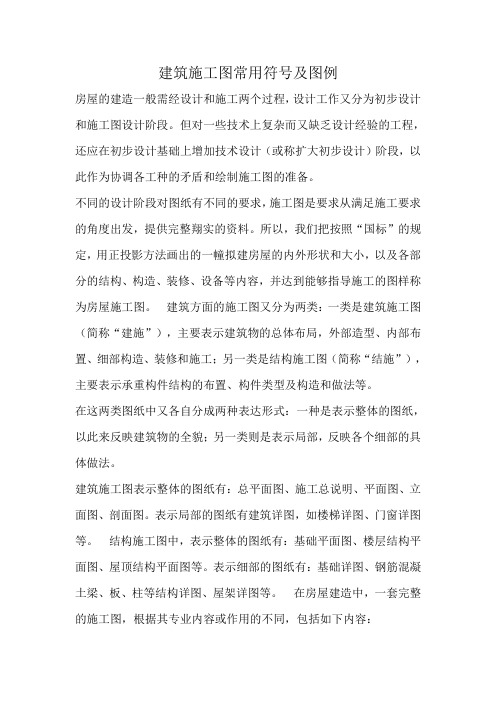
建筑施工图常用符号及图例房屋的建造一般需经设计和施工两个过程,设计工作又分为初步设计和施工图设计阶段。
但对一些技术上复杂而又缺乏设计经验的工程,还应在初步设计基础上增加技术设计(或称扩大初步设计)阶段,以此作为协调各工种的矛盾和绘制施工图的准备。
不同的设计阶段对图纸有不同的要求,施工图是要求从满足施工要求的角度出发,提供完整翔实的资料。
所以,我们把按照“国标”的规定,用正投影方法画出的一幢拟建房屋的内外形状和大小,以及各部分的结构、构造、装修、设备等内容,并达到能够指导施工的图样称为房屋施工图。
建筑方面的施工图又分为两类:一类是建筑施工图(简称“建施”),主要表示建筑物的总体布局,外部造型、内部布置、细部构造、装修和施工;另一类是结构施工图(简称“结施”),主要表示承重构件结构的布置、构件类型及构造和做法等。
在这两类图纸中又各自分成两种表达形式:一种是表示整体的图纸,以此来反映建筑物的全貌;另一类则是表示局部,反映各个细部的具体做法。
建筑施工图表示整体的图纸有:总平面图、施工总说明、平面图、立面图、剖面图。
表示局部的图纸有建筑详图,如楼梯详图、门窗详图等。
结构施工图中,表示整体的图纸有:基础平面图、楼层结构平面图、屋顶结构平面图等。
表示细部的图纸有:基础详图、钢筋混凝土梁、板、柱等结构详图、屋架详图等。
在房屋建造中,一套完整的施工图,根据其专业内容或作用的不同,包括如下内容:(1)图纸目录。
(2)设计总说明。
(3)建筑施工图。
(4)结构施工图。
(5)建筑装修图。
(6)设备施工图(简称“设施”),本书不做讨论。
阅读施工图时,应按先整体后局部,先文字说明后图样,先图形后尺寸等原则依次仔细阅读。
一、房屋的组成及其作用房屋建筑一般可分为民用建筑和工业建筑两大类。
各种使用功能的房屋,尽管他们在使用要求、空间组合、外形处理、结构形式、构造方式以及规模大小各有特点,但其基本的组成内容是相似的,构成他们的基本构配件通常有:基础、墙(柱、梁)、楼板层和地面、屋面、楼梯和门、窗等。
建筑图纸符号大全
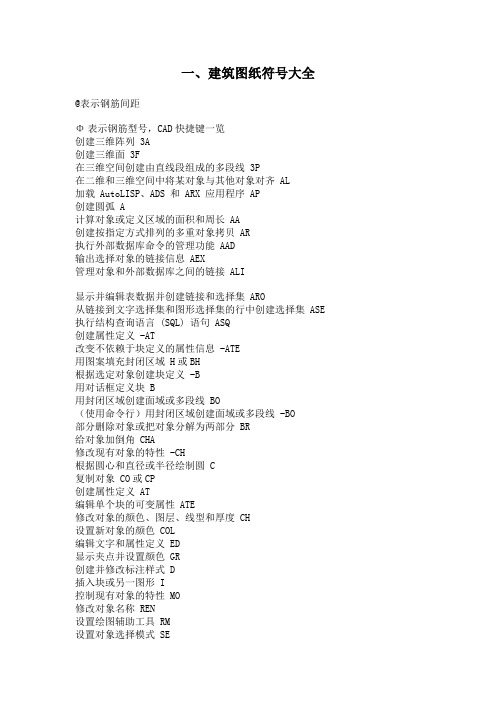
一、建筑图纸符号大全@表示钢筋间距Φ表示钢筋型号,CAD快捷键一览创建三维阵列 3A创建三维面 3F在三维空间创建由直线段组成的多段线 3P在二维和三维空间中将某对象与其他对象对齐 AL加载 AutoLISP、ADS 和 ARX 应用程序 AP创建圆弧 A计算对象或定义区域的面积和周长 AA创建按指定方式排列的多重对象拷贝 AR执行外部数据库命令的管理功能 AAD输出选择对象的链接信息 AEX管理对象和外部数据库之间的链接 ALI显示并编辑表数据并创建链接和选择集 ARO从链接到文字选择集和图形选择集的行中创建选择集 ASE 执行结构查询语言 (SQL) 语句 ASQ创建属性定义 -AT改变不依赖于块定义的属性信息 -ATE用图案填充封闭区域 H或BH根据选定对象创建块定义 -B用对话框定义块 B用封闭区域创建面域或多段线 BO(使用命令行)用封闭区域创建面域或多段线 -BO部分删除对象或把对象分解为两部分 BR给对象加倒角 CHA修改现有对象的特性 -CH根据圆心和直径或半径绘制圆 C复制对象 CO或CP创建属性定义 AT编辑单个块的可变属性 ATE修改对象的颜色、图层、线型和厚度 CH设置新对象的颜色 COL编辑文字和属性定义 ED显示夹点并设置颜色 GR创建并修改标注样式 D插入块或另一图形 I控制现有对象的特性 MO修改对象名称 REN设置绘图辅助工具 RM设置对象选择模式 SE管理已定义的用户坐标系 UC选择预置用户坐标系 UCP控制坐标和角度的显示格式及精度 UN创建和恢复视图 V设置三维观察方向 VP创建对齐线性标注 DAL或DIMALI创建角度标注 DAN或DIMANG从前一个或选择的标注的第一尺寸界线处连续标注 DBA或DIMBASE 创建圆和圆弧的圆心标记或中心线 DCE从前一个或选择的标注的第二尺寸界线处连续标注 DCO或DIMCONT 创建圆和圆弧的直径标注 DDI或 DIMDIA编辑标注 DED或DIMED创建线性尺寸标注 DLI或DIMLIN创建坐标点标注 DOR或DIMORD替换标注系统变量 DOV或DIMOVER创建圆和圆弧的半径尺寸标注 DRA或DIMRAD在命令行创建和修改标注样式 DST或DIMSTY移动和旋转标注文字 DIMTED测量两点之间的距离和角度 DI将点对象或块沿对象的长度或周长等间隔排列 DIV绘制填充的圆和环 DO修改图像和其他对象的显示顺序 DR打开鸟瞰视图窗口 AV输入文字时在屏幕上显示 DT定义平行投影或透视视图 DV创建椭圆或椭圆弧 EL从图形删除对象 E将组合对象分解为对象组件 X以其他文件格式保存对象 EXP延伸对象到另一对象 EX通过拉伸现有二维对象来创建三维实体 EXT给对象加圆角 F创建根据特性选择有关对象时用到的过滤器列表 FI创建对象的命名选择集 G使用命令行创建选择集 -G用图案填充一块指定边界的区域 -H修改现有的图案填充对象 HE重生成三维模型时不显示隐藏线 HI以多种格式向 AutoCAD 图形文件中插入图像 IM使用命令行插入图像 -IM控制选定图像的亮度、对比度和褪色度 IAD向当前图形中定义并附着新的图像对象 IAT为单个图像对象创建新剪切边界 ICL向 AutoCAD 输入3DS/DXF/EPS /SAT/WMF等文件 IMP将命名块或图形插入到当前图形中 -I插入链接或嵌入对象 IO找出两个或多个三维实体的干涉区并用公用部分创建三维组合实体 INF 从两个或多个实体或面域的交集创建组合实体或面域 IN管理图层 LA在命令行上执行 LAYER 命令 -LA创建一条引出线将注释与一个几何特征相连 LE或LEAD拉长对象 L创建、加载和设置线型 LT使用命令行创建、加载和设置线型 -LT显示选定对象的数据库信息 LI或LS设置线型比例因子 LTS把某一对象的特性复制到其他若干对象 MA将点对象或块按指定的间距放置 ME创建对象的镜像副本 MI创建多线 ML在指定方向上按指定距离移动对象 M从图纸空间切换到模型空间视口 MS创建多行文字 T或MT使用命令行创建多行文字 -T创建浮动视口和打开现有的浮动视口 MV创建对象的等距线,如同心圆、平行线和平行曲线 O设置运行对象捕捉模式并修改靶框大小 OS使用命令行设置运行对象捕捉模式并修改靶框大小 -OS移动显示在当前视口的图形 P使用命令行移动视口 -P插入剪贴板数据并控制数据格式 PA编辑多段线和三维多边形网格 PE创建二维多段线 PL将图形打印到绘图仪、打印机或文件 PLOT创建点对象 PO创建用多段线表示的正多边形 POL自定义 AutoCAD 系统参数的设置 PR显示打印图形的效果 PRE从模型空间视口切换到图纸空间 PS删除数据库中未用的命名对象,例如块或图层 PU退出 AutoCAD EXIT绘制矩形多段线 REC刷新显示当前视口 R刷新显示所有视口 RA重生成图形并刷新显示当前视口 RE重新生成图形并刷新所有视口 REA从选择的一组现有对象中创建面域对象 REG修改对象名 -REN创建三维线框或实体模型的具有真实感的渲染图像 RR沿轴旋转二维对象以创建实体 REV绕基点旋转对象 RO设置渲染系统配置 RPR在 X、Y 和 Z 方向等比例放大或缩小对象 SC从脚本文件执行一系列命令 SCR用剖切平面和实体截交创建面域 SEC列出系统变量并修改变量值 SET显示当前视口图形的着色图像 SHA用平面剖切一组实体 SL规定光标按指定的间距移动 SN创建二维填充多边形 SO检查图形中文字的拼写 SP创建二次或三次样条曲线 SPL编辑样条曲线对象 SPE移动或拉伸对象 S创建命名样式 ST用差集创建组合面域或实体 SU校准、配置、打开和关闭已安装的数字化仪 TA设置当前三维实体的厚度 TH控制对图纸空间的访问以及控制视口的行为 TI创建形位公差标注 TOL显示、隐藏和自定义工具栏 TO创建圆环形实体 TOR用其他对象定义的剪切边修剪对象 TR通过并运算创建组合面域或实体 UNI设置坐标和角度的显示格式和精度 -UN保存和恢复已命名的视图 -V设置图形的三维直观图的查看方向 -VP将块对象写入新图形文件 W创建三维实体使其倾斜面尖端沿 X 轴正向 WE将一个外部参照附加到当前图形中 XA将外部参照依赖符号绑定到图形 XB使用命令行执行XBINDW命令 -XB定义外部参照或块剪裁边界,并且设置前剪裁面和后剪裁面 XC 创建无限长的直线,称为参照线 XL控制图形中的外部参照 XR使用命令行执行XREF命令 -XR放大或缩小当前视口对象的外观尺寸 Z二、水电图纸上各种符号的意义SC:钢管PC: PVC聚乙烯阻燃性塑料管CT:桥架WC:沿墙暗敷设WS:沿墙明敷设CC:沿顶板暗敷设F:暗敷在地板内CE:沿顶板明敷YJV:电缆SYV:电视线PE:接地(黄绿相兼)PEN:接零(蓝色)3项线(火线):A项(黄) B项(绿) C项(红)KV: (电压)千伏BV:散线MEB:总等电位LEB:局部等电位线路敷设方式代号PVC——用阻燃塑料管敷设DGL——用电工钢管敷设VXG——用塑制线槽敷设GXG——用金属线槽敷设KRG——用可挠型塑制管敷设线路明敷部位代号LM—沿屋架或屋架下弦敷设ZM——沿柱敷设QM——沿墙敷设PL——沿天棚敷设线路暗敷部位代号LA——暗设在梁内ZA—暗设在柱内QA—暗设在墙内PA——暗设在屋面内或顶棚内DA——暗设在地面或地板内PNA—暗设在不能进入的吊顶内照明灯具安装方式代号:D——吸顶式L——链吊式G——管吊式B——壁装式R——嵌入式BR—墙壁内安装配电线路的标注方法:a——b(c×d)e——f其中:a--回路编号b--导线型号c--导线根数d--导线截面e--敷设方式及穿管管径f--敷设部位灯具吸顶安装标注方法:其中:a--灯数b--型号或编号c--每盏照明灯具的灯泡个数d--灯泡容量,We--灯泡安装高度,mf--安装方式L--光源种类,白炽灯或荧光灯三、建筑设计图纸中的一些符号在建筑设计图中,L表示是梁、LL表示是连续梁、QL表示圈梁、JL 表示基础梁、TL表示是梯梁、DL表示是地梁,Z表示柱、GZ表示构造柱、KZ表示框架柱,M表示是门、C表示是窗。
建筑符号大全
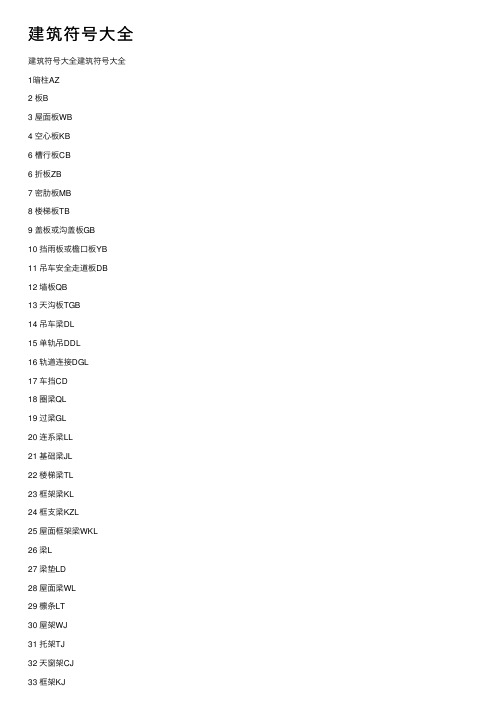
建筑符号⼤全建筑符号⼤全建筑符号⼤全1暗柱AZ2 板B3 屋⾯板WB4 空⼼板KB6 槽⾏板CB6 折板ZB7 密肋板MB8 楼梯板TB9 盖板或沟盖板GB10 挡⾬板或檐⼝板YB11 吊车安全⾛道板DB12 墙板QB13 天沟板TGB14 吊车梁DL15 单轨吊DDL16 轨道连接DGL17 车挡CD18 圈梁QL19 过梁GL20 连系梁LL21 基础梁JL22 楼梯梁TL23 框架梁KL24 框⽀梁KZL25 屋⾯框架梁WKL26 梁L27 梁垫LD28 屋⾯梁WL29 檩条LT30 屋架WJ31 托架TJ34 刚架GJ35 ⽀架ZJ36 基础J37 承台CT38 设备基础SJ39 桩ZH40 挡⼟墙DQ41 地沟DG42 柱间⽀撑DC43 垂直⽀撑ZC44 ⽔平⽀撑SC45 梯T46 ⾬篷YP47 阳台YT49 预埋件M50 天窗端壁TD51 钢筋⽹W52 钢筋⾻架G53 柱Z54 框架柱KZ55 构造柱GZ×÷±≤≥≈≠∽≦≧№ⅶⅳ《》〈〉φ?µΘφψ?&?δθΦΩㄈ¥℃‰πΣⅠⅡⅢⅣⅤⅥⅦⅧⅨⅩⅪⅫ□■??※~㎜“” C @﹙﹚: m MUKN / M㎏/ D轴×2-15轴~2-16轴A19#楼 A20#楼“”!型号含义:R-连接⽤软电缆(电线),软结构。
V-绝缘聚氯⼄烯。
V-聚氯⼄烯绝缘V-聚氯⼄烯护套B-平型(扁形)。
S-双绞型。
A-镀锡或镀银。
F-耐⾼温P-编织屏蔽P2-铜带屏蔽P22-钢带铠装FD—产品类别代号,指分⽀电缆。
将要颁布的建设部标准⽤FZ表⽰,其实质相同YJ—交联聚⼄烯绝缘V—聚氯⼄烯绝缘或护套ZR—阻燃型NH—耐⽕型WDZ—⽆卤低烟阻燃型WDN—⽆卤低烟耐⽕型例如:SYV 75-5-1(A、B、C)S: 射频Y:聚⼄烯绝缘V:聚氯⼄烯护套A:64编B:96编C:128编75:75欧姆5:线径为5mm 1:代表单芯SYWV 75-5-1S: 射频Y:聚⼄烯绝缘W:物理发泡V:聚氯⼄烯护套75:75欧姆5:线缆外径为5MM 1:代表单芯例如:RVVP2*32/0.2 RVV2*1.0 BVRR: 软线VV:双层护套线P屏蔽2:2芯多股线32:每芯有32根铜丝0.2:每根铜丝直径为0.2MMZR-RVS2*24/0.12ZR: 阻燃R: 软线S:双绞线2:2芯多股线24:每芯有24根铜丝0.12:每根铜丝直径为0.12mm型号、名称RV 铜芯聚氯⼄烯绝缘连接电缆(电线)A VR 镀锡铜芯聚⼄烯绝缘平型连接软电缆(电线)RVB 铜芯聚氯⼄烯平型连接电线RVS 铜芯聚氯⼄烯绞型连接电线RVV 铜芯聚氯⼄烯绝缘聚氯⼄烯护套圆形连接软电缆ARVV 镀锡铜芯聚氯⼄烯绝缘聚氯⼄烯护套平形连接软电缆RVVB 铜芯聚氯⼄烯绝缘聚氯⼄烯护套平形连接软电缆RV-105 铜芯耐热105oC聚氯⼄烯绝缘聚氯⼄烯绝缘连接软电缆AF-205AFS-250AFP-250 镀银聚氯⼄氟塑料绝缘耐⾼温-60℃~250℃连接软电线2、规格表⽰法的含义规格采⽤芯数、标称截⾯和电压等级表⽰①单芯分⽀电缆规格表⽰法:同⼀回路电缆根数*(1*标称截⾯)0.6/1KV,如:4*(1*185)+1*95 0.6/1KV②多芯绞合型分⽀电缆规格表⽰法:同⼀回路电缆根数*标称截⾯0.6/1KV,如:4**185+1*95 0.6/1KV③多芯同护套型分⽀电缆规格表⽰法:电缆芯数×标称截⾯-T,如:4×25-T3、完整的型号规格表⽰法因为分⽀电缆包含主⼲电缆和⽀线电缆。
施工图常用符号及图例(超级棒)
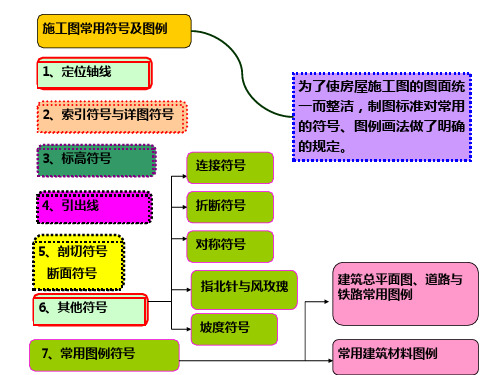
根据当地多年平均统计的各个方向吹 风次数的百分数,按一定比例绘制的 。 3、阅读
风的吹向是指从外吹向中心。实线 范围表示全年风向频率,虚线范围表 示夏季风向频率。
N 风玫瑰图
② 风(向频率)玫瑰图
北
西
东
南
风(向频率)玫瑰图(1)
全年静风频率
2、剖切符号
• ①剖切位置线 粗实线,长6–10,在剖切面的起、 止和转折位置处表示剖切位置
• ②投射方向线 剖面图:粗实线,长4–6,于剖切 位置线两端的外侧并与之垂直;断面图:无投射方 向线
• ③编号 阿拉伯数字(机械制图用大写拉丁字母) ,从左至右、从上至下连续编排。
• 剖面图:注写在投射方向线的端部;
• 对于坡度较大的坡屋面、屋架等,可用直角三角形的形 式标注它的坡度。
7、常用图例符号
常用建筑材料图例
建筑总平面图、道路与 铁路常用图例
常用建筑材料图例
建筑总平面图图例
练习题
• 一、单项选择题
• 1、圆的直径宜为 )
,用细实线绘制。(
• A、8mm B、24mm C、12mm D、14mm
• 2、下列标高书写错误的一项是( )。
• A、-0.450 B、+0.450 C、±0.000 D、0.450
• 二、名词解释
• 1、剖面图:
• 2、断面图:
• 三、简答题
• 轴线定位应遵循的原则是什么?
迪拜塔(Burj Dubai)现名哈利法塔(Burj Khalifa Tower),又称迪拜大厦或比斯 迪拜塔,由美国芝加哥公司的美国建筑师阿德里安·史密斯(Adrian Smith)设计, 是位于阿拉伯联合酋长国迪拜的一栋有162层,总高828米的摩天大楼,为当前世界 第一高楼与人工构造物,造价达15亿美元;由韩国三星公司负责营造,2004年9月 21日开始动工;2010年1月4日竣工启用,同时正式更名为哈利法塔。
建筑图纸符号大全
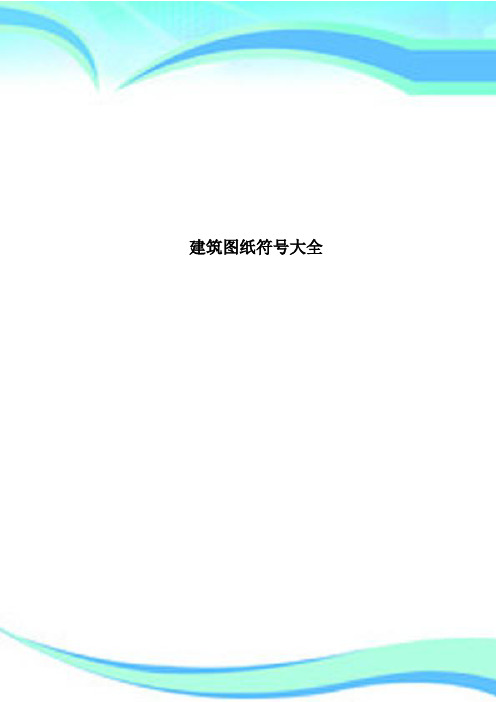
建筑图纸符号大全————————————————————————————————作者:————————————————————————————————日期:ﻩ一、建筑图纸符号大全@表示钢筋间距Φ表示钢筋型号,CAD快捷键一览ﻫ创建三维阵列3A ﻫ创建三维面 3F ﻫ在三维空间创建由直线段组成的多段线 3P在二维和三维空间中将某对象与其他对象对齐AL加载 AutoLISP、ADS 和ARX 应用程序 AP创建圆弧 A计算对象或定义区域的面积和周长 AA创建按指定方式排列的多重对象拷贝 AR执行外部数据库命令的管理功能AAD输出选择对象的链接信息AEX管理对象和外部数据库之间的链接ALI显示并编辑表数据并创建链接和选择集 ARO ﻫ从链接到文字选择集和图形选择集的行中创建选择集ASE执行结构查询语言 (SQL)语句 ASQ ﻫ创建属性定义 -AT改变不依赖于块定义的属性信息 -ATE用图案填充封闭区域 H或BH ﻫ根据选定对象创建块定义-B ﻫ用对话框定义块B用封闭区域创建面域或多段线BO ﻫ(使用命令行)用封闭区域创建面域或多段线 -BO ﻫ部分删除对象或把对象分解为两部分 BR给对象加倒角 CHAﻫ修改现有对象的特性-CH根据圆心和直径或半径绘制圆 C ﻫ复制对象CO或CP创建属性定义AT ﻫ编辑单个块的可变属性 ATE修改对象的颜色、图层、线型和厚度 CH ﻫ设置新对象的颜色COL ﻫ编辑文字和属性定义 ED显示夹点并设置颜色 GR ﻫ创建并修改标注样式 D ﻫ插入块或另一图形 I控制现有对象的特性 MO修改对象名称 REN设置绘图辅助工具 RM ﻫ设置对象选择模式SE管理已定义的用户坐标系UC选择预置用户坐标系 UCP ﻫ控制坐标和角度的显示格式及精度 UN创建和恢复视图 V设置三维观察方向VP创建对齐线性标注DAL或DIMALI ﻫ创建角度标注 DAN或DIMANG ﻫ从前一个或选择的标注的第一尺寸界线处连续标注DBA或DIMBASE ﻫ创建圆和圆弧的圆心标记或中心线DCE从前一个或选择的标注的第二尺寸界线处连续标注 DCO或DIMCONT创建圆和圆弧的直径标注DDI或 DIMDIA编辑标注DED或DIMEDﻫ创建线性尺寸标注 DLI或DIMLIN创建坐标点标注DOR或DIMORD替换标注系统变量 DOV或DIMOVER ﻫ创建圆和圆弧的半径尺寸标注DRA或DIMRAD在命令行创建和修改标注样式DST或DIMSTY ﻫ移动和旋转标注文字 DIMTED 测量两点之间的距离和角度 DI ﻫ将点对象或块沿对象的长度或周长等间隔排列DIV绘制填充的圆和环DOﻫ修改图像和其他对象的显示顺序DR打开鸟瞰视图窗口 AV输入文字时在屏幕上显示 DT ﻫ定义平行投影或透视视图 DV ﻫ创建椭圆或椭圆弧EL从图形删除对象Eﻫ将组合对象分解为对象组件X以其他文件格式保存对象 EXP ﻫ延伸对象到另一对象EX通过拉伸现有二维对象来创建三维实体 EXT给对象加圆角Fﻫ创建根据特性选择有关对象时用到的过滤器列表 FI创建对象的命名选择集G使用命令行创建选择集 -G ﻫ用图案填充一块指定边界的区域-H ﻫ修改现有的图案填充对象HE ﻫ重生成三维模型时不显示隐藏线HI ﻫ以多种格式向 AutoCAD 图形文件中插入图像 IM ﻫ使用命令行插入图像-IM ﻫ控制选定图像的亮度、对比度和褪色度IAD向当前图形中定义并附着新的图像对象 IAT ﻫ为单个图像对象创建新剪切边界ICL向 AutoCAD 输入3DS/DXF/EPS /SAT/WMF等文件IMP将命名块或图形插入到当前图形中 -I ﻫ插入链接或嵌入对象 IO找出两个或多个三维实体的干涉区并用公用部分创建三维组合实体INF ﻫ从两个或多个实体或面域的交集创建组合实体或面域INﻫ管理图层LA ﻫ在命令行上执行 LAYER 命令-LA ﻫ创建一条引出线将注释与一个几何特征相连LE或LEAD拉长对象 L ﻫ创建、加载和设置线型 LTﻫ使用命令行创建、加载和设置线型-LT显示选定对象的数据库信息LI或LS设置线型比例因子LTS把某一对象的特性复制到其他若干对象MA ﻫ将点对象或块按指定的间距放置ME创建对象的镜像副本 MI ﻫ创建多线 ML在指定方向上按指定距离移动对象Mﻫ从图纸空间切换到模型空间视口MS创建多行文字 T或MT ﻫ使用命令行创建多行文字 -T创建浮动视口和打开现有的浮动视口 MV ﻫ创建对象的等距线,如同心圆、平行线和平行曲线O设置运行对象捕捉模式并修改靶框大小OS ﻫ使用命令行设置运行对象捕捉模式并修改靶框大小 -OS移动显示在当前视口的图形P使用命令行移动视口 -P插入剪贴板数据并控制数据格式 PA ﻫ编辑多段线和三维多边形网格 PE创建二维多段线 PL ﻫ将图形打印到绘图仪、打印机或文件 PLOT创建点对象POﻫ创建用多段线表示的正多边形POL自定义AutoCAD系统参数的设置 PR显示打印图形的效果PRE从模型空间视口切换到图纸空间 PS ﻫ删除数据库中未用的命名对象,例如块或图层PU ﻫ退出AutoCAD EXIT绘制矩形多段线REC刷新显示当前视口 R ﻫ刷新显示所有视口 RAﻫ重生成图形并刷新显示当前视口 RE ﻫ重新生成图形并刷新所有视口REA从选择的一组现有对象中创建面域对象 REG修改对象名-REN ﻫ创建三维线框或实体模型的具有真实感的渲染图像 RR ﻫ沿轴旋转二维对象以创建实体 REV ﻫ绕基点旋转对象RO设置渲染系统配置RPR ﻫ在 X、Y 和 Z 方向等比例放大或缩小对象 SC从脚本文件执行一系列命令 SCR用剖切平面和实体截交创建面域SEC列出系统变量并修改变量值 SET ﻫ显示当前视口图形的着色图像 SHA用平面剖切一组实体 SL规定光标按指定的间距移动 SN创建二维填充多边形 SO检查图形中文字的拼写 SP ﻫ创建二次或三次样条曲线SPL编辑样条曲线对象 SPE移动或拉伸对象 S创建命名样式ST ﻫ用差集创建组合面域或实体 SUﻫ校准、配置、打开和关闭已安装的数字化仪TAﻫ设置当前三维实体的厚度 TH控制对图纸空间的访问以及控制视口的行为 TI创建形位公差标注 TOL显示、隐藏和自定义工具栏 TO创建圆环形实体TOR ﻫ用其他对象定义的剪切边修剪对象 TR通过并运算创建组合面域或实体 UNIﻫ设置坐标和角度的显示格式和精度-UN ﻫ保存和恢复已命名的视图 -V设置图形的三维直观图的查看方向 -VP ﻫ将块对象写入新图形文件W创建三维实体使其倾斜面尖端沿X轴正向 WEﻫ将一个外部参照附加到当前图形中 XA将外部参照依赖符号绑定到图形XB ﻫ使用命令行执行XBINDW命令 -XB ﻫ定义外部参照或块剪裁边界,并且设置前剪裁面和后剪裁面 XC ﻫ创建无限长的直线,称为参照线 XL ﻫ控制图形中的外部参照 XR ﻫ使用命令行执行XREF命令-XRﻫ放大或缩小当前视口对象的外观尺寸Z二、水电图纸上各种符号的意义SC:钢管PC: PVC聚乙烯阻燃性塑料管CT:桥架WC:沿墙暗敷设ﻫWS:沿墙明敷设ﻫCC:沿顶板暗敷设ﻫF:暗敷在地板内CE:沿顶板明敷ﻫYJV:电缆ﻫSYV:电视线PE:接地(黄绿相兼)ﻫPEN:接零(蓝色)3项线(火线):A项(黄) B项(绿) C项(红)ﻫKV: (电压)千伏ﻫBV:散线ﻫMEB:总等电位LEB:局部等电位ﻫ线路敷设方式代号PVC——用阻燃塑料管敷设ﻫDGL——用电工钢管敷设VXG——用塑制线槽敷设GXG——用金属线槽敷设ﻫKRG——用可挠型塑制管敷设ﻫ线路明敷部位代号ﻫLM—沿屋架或屋架下弦敷设ZM——沿柱敷设QM——沿墙敷设ﻫPL——沿天棚敷设ﻫ线路暗敷部位代号LA——暗设在梁内ﻫZA—暗设在柱内ﻫQA—暗设在墙内PA——暗设在屋面内或顶棚内DA——暗设在地面或地板内ﻫPNA—暗设在不能进入的吊顶内照明灯具安装方式代号:D——吸顶式L——链吊式G——管吊式B——壁装式R——嵌入式BR—墙壁内安装ﻫﻫ配电线路的标注方法:ﻫa——b(c×d)e——f其中:a--回路编号ﻫb--导线型号c--导线根数ﻫd--导线截面ﻫe--敷设方式及穿管管径ﻫf--敷设部位ﻫﻫ灯具吸顶安装标注方法:其中:a--灯数ﻫb--型号或编号c--每盏照明灯具的灯泡个数ﻫd--灯泡容量,We--灯泡安装高度,m ﻫf--安装方式L--光源种类,白炽灯或荧光灯三、建筑设计图纸中的一些符号在建筑设计图中,L表示是梁、LL表示是连续梁、QL表示圈梁、JL表示基础梁、TL表示是梯梁、DL表示是地梁,Z表示柱、GZ表示构造柱、KZ表示框架柱,M表示是门、C表示是窗。
建筑图纸符号大全
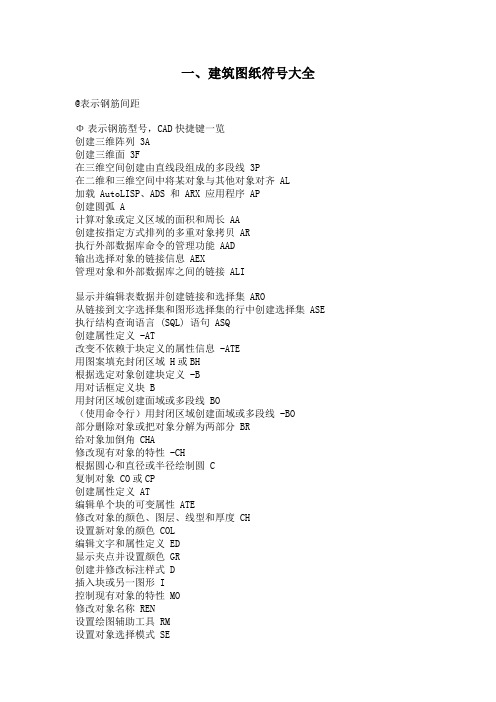
一、建筑图纸符号大全@表示钢筋间距Φ表示钢筋型号,CAD快捷键一览创建三维阵列 3A创建三维面 3F在三维空间创建由直线段组成的多段线 3P在二维和三维空间中将某对象与其他对象对齐 AL加载 AutoLISP、ADS 和 ARX 应用程序 AP创建圆弧 A计算对象或定义区域的面积和周长 AA创建按指定方式排列的多重对象拷贝 AR执行外部数据库命令的管理功能 AAD输出选择对象的链接信息 AEX管理对象和外部数据库之间的链接 ALI显示并编辑表数据并创建链接和选择集 ARO从链接到文字选择集和图形选择集的行中创建选择集 ASE 执行结构查询语言 (SQL) 语句 ASQ创建属性定义 -AT改变不依赖于块定义的属性信息 -ATE用图案填充封闭区域 H或BH根据选定对象创建块定义 -B用对话框定义块 B用封闭区域创建面域或多段线 BO(使用命令行)用封闭区域创建面域或多段线 -BO部分删除对象或把对象分解为两部分 BR给对象加倒角 CHA修改现有对象的特性 -CH根据圆心和直径或半径绘制圆 C复制对象 CO或CP创建属性定义 AT编辑单个块的可变属性 ATE修改对象的颜色、图层、线型和厚度 CH设置新对象的颜色 COL编辑文字和属性定义 ED显示夹点并设置颜色 GR创建并修改标注样式 D插入块或另一图形 I控制现有对象的特性 MO修改对象名称 REN设置绘图辅助工具 RM设置对象选择模式 SE管理已定义的用户坐标系 UC选择预置用户坐标系 UCP控制坐标和角度的显示格式及精度 UN创建和恢复视图 V设置三维观察方向 VP创建对齐线性标注 DAL或DIMALI创建角度标注 DAN或DIMANG从前一个或选择的标注的第一尺寸界线处连续标注 DBA或DIMBASE 创建圆和圆弧的圆心标记或中心线 DCE从前一个或选择的标注的第二尺寸界线处连续标注 DCO或DIMCONT 创建圆和圆弧的直径标注 DDI或 DIMDIA编辑标注 DED或DIMED创建线性尺寸标注 DLI或DIMLIN创建坐标点标注 DOR或DIMORD替换标注系统变量 DOV或DIMOVER创建圆和圆弧的半径尺寸标注 DRA或DIMRAD在命令行创建和修改标注样式 DST或DIMSTY移动和旋转标注文字 DIMTED测量两点之间的距离和角度 DI将点对象或块沿对象的长度或周长等间隔排列 DIV绘制填充的圆和环 DO修改图像和其他对象的显示顺序 DR打开鸟瞰视图窗口 AV输入文字时在屏幕上显示 DT定义平行投影或透视视图 DV创建椭圆或椭圆弧 EL从图形删除对象 E将组合对象分解为对象组件 X以其他文件格式保存对象 EXP延伸对象到另一对象 EX通过拉伸现有二维对象来创建三维实体 EXT给对象加圆角 F创建根据特性选择有关对象时用到的过滤器列表 FI创建对象的命名选择集 G使用命令行创建选择集 -G用图案填充一块指定边界的区域 -H修改现有的图案填充对象 HE重生成三维模型时不显示隐藏线 HI以多种格式向 AutoCAD 图形文件中插入图像 IM使用命令行插入图像 -IM控制选定图像的亮度、对比度和褪色度 IAD向当前图形中定义并附着新的图像对象 IAT为单个图像对象创建新剪切边界 ICL向 AutoCAD 输入3DS/DXF/EPS /SAT/WMF等文件 IMP将命名块或图形插入到当前图形中 -I插入链接或嵌入对象 IO找出两个或多个三维实体的干涉区并用公用部分创建三维组合实体 INF 从两个或多个实体或面域的交集创建组合实体或面域 IN管理图层 LA在命令行上执行 LAYER 命令 -LA创建一条引出线将注释与一个几何特征相连 LE或LEAD拉长对象 L创建、加载和设置线型 LT使用命令行创建、加载和设置线型 -LT显示选定对象的数据库信息 LI或LS设置线型比例因子 LTS把某一对象的特性复制到其他若干对象 MA将点对象或块按指定的间距放置 ME创建对象的镜像副本 MI创建多线 ML在指定方向上按指定距离移动对象 M从图纸空间切换到模型空间视口 MS创建多行文字 T或MT使用命令行创建多行文字 -T创建浮动视口和打开现有的浮动视口 MV创建对象的等距线,如同心圆、平行线和平行曲线 O设置运行对象捕捉模式并修改靶框大小 OS使用命令行设置运行对象捕捉模式并修改靶框大小 -OS移动显示在当前视口的图形 P使用命令行移动视口 -P插入剪贴板数据并控制数据格式 PA编辑多段线和三维多边形网格 PE创建二维多段线 PL将图形打印到绘图仪、打印机或文件 PLOT创建点对象 PO创建用多段线表示的正多边形 POL自定义 AutoCAD 系统参数的设置 PR显示打印图形的效果 PRE从模型空间视口切换到图纸空间 PS删除数据库中未用的命名对象,例如块或图层 PU退出 AutoCAD EXIT绘制矩形多段线 REC刷新显示当前视口 R刷新显示所有视口 RA重生成图形并刷新显示当前视口 RE重新生成图形并刷新所有视口 REA从选择的一组现有对象中创建面域对象 REG修改对象名 -REN创建三维线框或实体模型的具有真实感的渲染图像 RR沿轴旋转二维对象以创建实体 REV绕基点旋转对象 RO设置渲染系统配置 RPR在 X、Y 和 Z 方向等比例放大或缩小对象 SC从脚本文件执行一系列命令 SCR用剖切平面和实体截交创建面域 SEC列出系统变量并修改变量值 SET显示当前视口图形的着色图像 SHA用平面剖切一组实体 SL规定光标按指定的间距移动 SN创建二维填充多边形 SO检查图形中文字的拼写 SP创建二次或三次样条曲线 SPL编辑样条曲线对象 SPE移动或拉伸对象 S创建命名样式 ST用差集创建组合面域或实体 SU校准、配置、打开和关闭已安装的数字化仪 TA设置当前三维实体的厚度 TH控制对图纸空间的访问以及控制视口的行为 TI创建形位公差标注 TOL显示、隐藏和自定义工具栏 TO创建圆环形实体 TOR用其他对象定义的剪切边修剪对象 TR通过并运算创建组合面域或实体 UNI设置坐标和角度的显示格式和精度 -UN保存和恢复已命名的视图 -V设置图形的三维直观图的查看方向 -VP将块对象写入新图形文件 W创建三维实体使其倾斜面尖端沿 X 轴正向 WE将一个外部参照附加到当前图形中 XA将外部参照依赖符号绑定到图形 XB使用命令行执行XBINDW命令 -XB定义外部参照或块剪裁边界,并且设置前剪裁面和后剪裁面 XC 创建无限长的直线,称为参照线 XL控制图形中的外部参照 XR使用命令行执行XREF命令 -XR放大或缩小当前视口对象的外观尺寸 Z二、水电图纸上各种符号的意义SC:钢管PC: PVC聚乙烯阻燃性塑料管CT:桥架WC:沿墙暗敷设WS:沿墙明敷设CC:沿顶板暗敷设F:暗敷在地板内CE:沿顶板明敷YJV:电缆SYV:电视线PE:接地(黄绿相兼)PEN:接零(蓝色)3项线(火线):A项(黄) B项(绿) C项(红)KV: (电压)千伏BV:散线MEB:总等电位LEB:局部等电位线路敷设方式代号PVC——用阻燃塑料管敷设DGL——用电工钢管敷设VXG——用塑制线槽敷设GXG——用金属线槽敷设KRG——用可挠型塑制管敷设线路明敷部位代号LM—沿屋架或屋架下弦敷设ZM——沿柱敷设QM——沿墙敷设PL——沿天棚敷设线路暗敷部位代号LA——暗设在梁内ZA—暗设在柱内QA—暗设在墙内PA——暗设在屋面内或顶棚内DA——暗设在地面或地板内PNA—暗设在不能进入的吊顶内照明灯具安装方式代号:D——吸顶式L——链吊式G——管吊式B——壁装式R——嵌入式BR—墙壁内安装配电线路的标注方法:a——b(c×d)e——f其中:a--回路编号b--导线型号c--导线根数d--导线截面e--敷设方式及穿管管径f--敷设部位灯具吸顶安装标注方法:其中:a--灯数b--型号或编号c--每盏照明灯具的灯泡个数d--灯泡容量,We--灯泡安装高度,mf--安装方式L--光源种类,白炽灯或荧光灯三、建筑设计图纸中的一些符号在建筑设计图中,L表示是梁、LL表示是连续梁、QL表示圈梁、JL 表示基础梁、TL表示是梯梁、DL表示是地梁,Z表示柱、GZ表示构造柱、KZ表示框架柱,M表示是门、C表示是窗。
- 1、下载文档前请自行甄别文档内容的完整性,平台不提供额外的编辑、内容补充、找答案等附加服务。
- 2、"仅部分预览"的文档,不可在线预览部分如存在完整性等问题,可反馈申请退款(可完整预览的文档不适用该条件!)。
- 3、如文档侵犯您的权益,请联系客服反馈,我们会尽快为您处理(人工客服工作时间:9:00-18:30)。
第四章建筑结构图例及符号
一、建筑结构制图图例
建筑结构专业制图图例应选用下表所示的图线
二、结构平面图应按下图的规定采用正投影法绘制,特殊情况下也可采用仰视投影绘制
用正投影法绘制预制楼板结构平面图
节点详图
三、桁架式结构的几何图可用单线图表示,杆件的轴线长度尺寸应标注在构件的上方
对称杆件几何尺寸标注方法
四、结构平面图中索引剖视详图、断面详图编号顺序表示方法
结构平面图中索引剖视详图、断面详图编号顺序表示方法
五、制图比例
在同一张图纸中,相同比例的各图样,应选用相同的线宽组。
绘图时根据图样的用途被绘物体的复杂程度,应选用表中的常用比例,特殊情况下也可选用可用比例。
图名常用比例可用比例结构平面图
基础平面图
1:50;1:100;1:150 1:60;1:200
圈梁平面图,总图中管沟、
地下设施等
1:200;1:500 1:300 详图1:10;1:20;1:50 1:5;1:30;1:25
六、钢筋的一般表示方法
1、一般钢筋表示方法
序号名称图例说明
1 钢筋横断面
2 无弯钩的钢筋端部下图表示长、短钢筋投影重叠时,短钢筋的端部用45°斜画线表示
3 带半圆形弯钩的钢筋端部
4 带直钩的钢筋端部
5 带丝扣的钢筋端部
6 无弯钩的钢筋搭接
7 带半圆弯钩的钢筋搭接
8 带直钩的钢筋搭接
9 花篮螺钉钢筋接头
10 机械连接的钢筋接头用文字说明机械连接的方式2、预应力钢筋表示方法
序号名称图例
1 预应力钢筋或钢绞线
2 后弦法预应力钢筋段
面无粘结预应力钢筋
断面
3 预应力钢筋断面
4 张拉端锚具
5 固定端锚具
6 锚具的端视图
7 可动连接件
8 固定连接件
3、钢筋网片
序号名称图例
1 一片钢筋平面
图
2 一行相同的刚
筋网平面图
用文字注明焊接网或绑扎网片
4、普通钢筋种类、符号和强度标准值
种类符号直径/mm 强度标准值/(N/mm²)
热扎钢筋HPB 235
(Q235)
80~20 235 HRB 335
(20MnSi)
6~50 335 HRB 400
(20MnSiV、
20MnSiNb、
20MnTi)
6~50 400
RRB 400
(K20MnSi)
R
8~40 400
5.钢筋配置表示法
6.钢筋焊接标注方法
续表
7、钢筋在平面、立面、剖(断)面中的表示方法应符合下列规定:
(1)钢筋在平面图中的配置应按图所示的方法表示。
当钢筋筋注的位置不够时,可采用引出线标注。
引出线标注钢筋的斜短划线应为中实线或细实线。
(2)当构件布置较简单时,结构平面布置图可与板配筋平面图合并绘制。
钢筋在楼板配筋图中的表示方法
(3)平面图中的钢筋配置较复杂时,可按表及图的方法绘制。
(4)钢筋在梁纵、横断面图中的配置,应按图所示的方法表示。
梁纵、横断面图中钢筋表示方法
(5)构件配筋中箍筋的长度尺寸,应指箍筋的里皮尺寸。
弯起钢筋的高度
尺寸应指钢筋的外皮尺寸。
钢箍尺寸标注法
(6)钢筋的简化表示方法
当构件对称时,采用详图绘制构件中的钢筋网片可按图的方法用一半或1/4
表示。
构件配筋简化表示方法
7、钢筋混凝土构件配筋较简单时,宜按下列规定绘制配筋平面图:
(1)独立基础宜按图的规定在平面模板图左下角,绘出波浪线,绘出钢筋
并标注钢筋的直径、间距等。
独立基础
(2)其他构件宜按下图的规定在某一部位绘出波浪线,绘出钢筋并标注钢筋的直径间距等。
其他构件
8、对称的混凝土构件,宜按下图的规定在同一图样中一半表示模板,另一半表示配筋。
构件中配筋简化表示方法
七、预埋件、预留孔洞的表示方法
(1)在混凝土构件上设置预埋件时,可按下图的规定在平面图或立面图上表示。
引出线指向预埋件,并标注预埋件的代号。
预埋件的表示方法
(2)在混凝土构件的正、反面同一位置均设置相同的预埋件时,可按下图的规定引出线为一条实线和一条虚线并指向预埋件,同时在引出横线上标注预埋件的数量及代号。
同一位置正、反面预埋件相同的表示方法
(3)在混凝土构件的正、反面同一位置设置编号不同的预埋件时,可按下图的规定引一条实线和一条虚线并指向预埋件。
引出横线上标注正面预埋件代号,引出横线下标注反面预埋件代号。
同一位置正、反面预埋件不相同的表示方法
(4)在构件上设置预留孔、洞或预埋套管时,可按下图的规定在平面或断面图中表示。
引出线指向预留(埋)位置,引出横线上方标注预留孔、洞的尺寸,预埋套管的外径。
横线下方标注孔、洞(套管)的中心标高或底标高。
预留孔、洞及预埋套管的表示方法八、常用型钢的图例符号
九.孔、螺栓和铆钉的表示方法
十、常见焊缝表示方法
1、单面焊缝的标注方法应符合下列规定:
(1)、当箭头指向焊缝所在的一面时,应将图形符号和尺寸标注在横线的上方;当箭头指向焊缝所在另一面(相对应的那面)时,应按下图的规定执行,将图形符号和尺寸标注在横线的下方。
(2)、表示环绕工作件周围的焊缝时,应按图的规定执行,其围焊焊缝符号为圆圈,绘在引出线的转折处,并标注焊角尺寸K。
2、双面焊缝的标注,应在横线的上、下都标注符号和尺寸。
上方表示箭头一面的符号和尺寸,下面表示另一面的符号和尺寸;当两面的焊缝尺寸相同时,只需在横线上方标注焊缝的符号和尺寸。
双面焊缝的标注方法
3、3个和3个以上的焊件相互焊接的焊缝,不得作为双面焊缝标注。
其
焊缝符号和尺寸应分别标注。
3个及以上焊件的焊缝标注方法
4、相互焊接的两个焊件中,当只有一个焊件带坡口时(如单面V形),
引出线箭头必须指向带坡口的焊件。
一个焊件带坡口的焊缝标注方法
5、相互焊接的2个焊件,当为单面带双边不对称坡口焊缝时,应按下图
的规定,引出线箭头应指向较大坡口的焊件。
不对称坡口焊缝的标注方法
6、当焊缝分布不规则时,在标注焊缝符号的同时,可按下图的规定,宜
在焊缝处加中实线(表示可见焊缝),或加细栅线(表示不可见焊缝)。
不规则焊缝的标注方法
7、相同焊缝符号应按下列方法表示。
(1)在同一图形上,当焊缝形式、断面尺寸和辅助要求均相同时,应按下图的规定,可只选择一处标注焊缝的符号和尺寸,并加注“相同焊缝符号”,相同焊缝符号为3/4圆弧,绘在引出线的转折处。
相同焊缝的标注方法
(2)在同一图形上,当有数种相同的焊缝时,宜按下图的规定,可按焊缝分类编号标注。
在同一类焊缝中可选择一处标注焊缝符号和尺寸。
分类编号采用大写的拉丁字母A、B、C。
相同焊缝的标注方法
8、需要在施工现场进行焊接的焊件焊缝,应按下图的规定标注“现场焊缝”符号。
现场焊缝符号为涂黑的三角形旗号,绘在引出线的转折处。
现场焊缝的标注方法
9、当需要标注的焊缝能够用文字表述清楚时,也可采用文字表达的方式。
10、建筑钢结构常用焊缝符号及符号尺寸应符合下表的规定。
建筑钢结构常用焊缝符号及符号尺寸
续表
11
续表11
续表11
十一、尺寸标注
1、两构件的两条很近的重心线,应按下图的规定在交汇处将其各自向外错
开。
2、弯曲构件的尺寸应按下图的规定沿其弧度的曲线标注弧的轴线长度。
弯曲构件尺寸的标注方法
3、切割的板材,应按下图的规定标注各线段的长度及位置。
切割板材尺寸的标注方法
4、不等边角钢的构件,应按下图的规定标注出角钢一肢的尺寸。
节点尺寸及不等边角钢的标注方法
5、节点尺寸,应按上、下图的规定,注明节点板的尺寸和各杆件螺栓孔中心或中心距,以及杆件端部至几何中心线交点的距离。
节点尺寸的标注方法
6、双型钢组合截面的构件,应按下图的规定注明缀板的数量及尺寸。
引出横线上方标注缀板的数量及缀板的宽度、厚度,引出横线下方标注缀板的长度尺寸。
缀板的标注方法
7、非焊接的节点板,应按下图的规定注明节点板的尺寸和螺栓孔中心与几何中心线交点的距离。
非焊接节点板尺寸的标注方法
十二、复杂节点详图的分解索引
1、从结构平面图或立面图引出的节点详图较为复杂时,可按图a的规定,将图b的复杂节点分解成多个简化的节点详图进行索引。
a复杂节点详图的索引b分解为简化节点详图的索引
2、由复杂节点详图分解的多个简化节点详图有部分或全部相同时,可按下
图的规定简化化注索引。
节点详图分解索引的简化标注十三、木结构
十四、常用构件代号表
序号名称代号序号名称代号
1 板 B 2
2 基础梁JL
2 屋面板WB 2
3 楼梯梁TL
3 空心板KB 2
4 框架梁KL
4 槽形板CB 2
5 框支梁KZL
5 折板ZB 2
6 屋面框架梁WKL
6 密肋板MB 2
7 暗梁AL
7 楼梯板TB 28 边框梁BKL
8 盖板或沟盖板GB 29 悬挑梁XL
9 挡雨板或檐口板YB 30 井字梁JZL
续表。
